京宠展信息指南
4126
2025-03-31
通常,您可以输入新日期轻松覆盖 Excel 中的现有日期。 但是,您如何快速找出当月的最后一个星期四并将其输入? 这里, Kutools for Excel 释放了 日期选择器
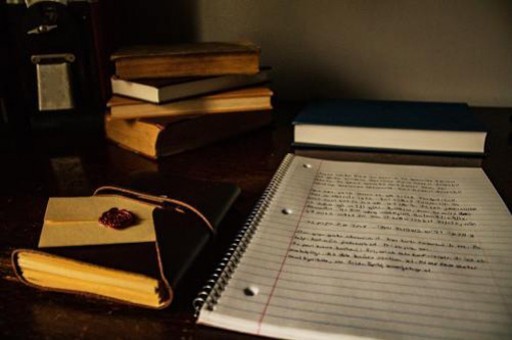
功能在当前选中的日期单元格旁边显示一个下拉日历,以便您可以快速找到当月的最后一个星期四,然后单击它可以轻松覆盖原始日期。 此外,如果您有日期格式的空白单元格,您还可以使用该实用程序快速用日期填充单元格。
用法本节将指导您在Excel中启用和使用日期选择器。
1。 点击 库工具 > 内容 > 启用的日期选择器 打开 日期选择器
功能。
2。 然后,您可以应用 日期选择器
特点如下:
(1) 选择日期格式的单元格,显示日历图标 右边的日期单元格。
(2)点击日历图标 显示下拉日历。
(3) 在下拉日历中选择一个日期,然后点击对勾图标 立即填写所选日期。
1. 在下拉日历中选择新日期后,该日期将填充到原始单元格中。 您可以点击 退出并关闭下拉日历。
2. 日历图标 仅在您选择日期格式的单元格时出现。
3。 该 日期选择器 功能支持撤消(按Ctrl + Z).
以下工具可以极大地节省您的时间和金钱,哪一种适合您?
Office Tab: 在办公室中使用方便的选项卡,作为Chrome,Firefox和New Internet Explorer的方式。
Kutools for Excel: 超过300种Excel高级功能2021、2019、2016、2013、2010、2007 和 Office 365。
上述功能只是 Kutools for Excel 300 个强大功能之一。
专为 Excel(Office) 2021、2019、2016、2013、2010、2007 和 Office 365 设计。免费下载和使用 30 天。
版权声明:本文内容由网络用户投稿,版权归原作者所有,本站不拥有其著作权,亦不承担相应法律责任。如果您发现本站中有涉嫌抄袭或描述失实的内容,请联系我们jiasou666@gmail.com 处理,核实后本网站将在24小时内删除侵权内容。
版权声明:本文内容由网络用户投稿,版权归原作者所有,本站不拥有其著作权,亦不承担相应法律责任。如果您发现本站中有涉嫌抄袭或描述失实的内容,请联系我们jiasou666@gmail.com 处理,核实后本网站将在24小时内删除侵权内容。